
Merci Rinie de m’avoir donnée, en exclusivité,
l’autorisation de traduire vos tutoriels
Son site ICI

Le tutoriel original ICI

Double clic sur les presets, ils s’installent au bon endroit
Filtres utilisés :
Medhi/Vibrations - Edges FX - Sorting Tiles
Unlimited / Buttons et Frames
Alien Skin Eye Candy 5 Impact/Glass et Perspective shadow
Couleurs utilisées : AVP #AAA4A8 - ARP #D5C788 - #FFFFFF
1- Mettre les couleurs dans votre palette
Ouvrir une image transparente de 640 x 480 px
Sélections – Sélectionner tout
2- Copier le tube du lion
Coller dans la sélection
Quitter la sélection
3- Effets – Effets d’image – Mosaïque sans jointure par défaut
Fusionner tous les calques – Transformer en calque normal
4- Effets – Modules externes – Medhi/Vibrations
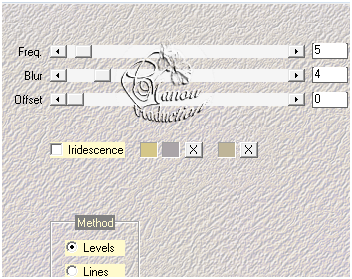
Puis Medhi/Edges FX
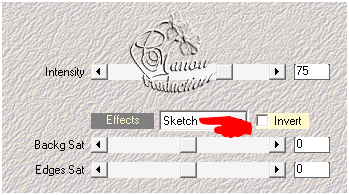
Puis Medhi/Sorting Tiles
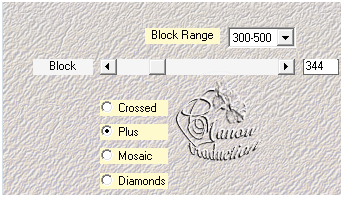
5- Activer l’outil sélection
Sélection personnalisée avec ces valeurs
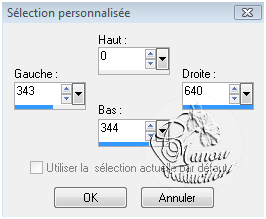
Sélections – Transformer la sélection en calque
Edition – Copier
Coller comme une nouvelle image
*********************
Sur la nouvelle image
6- Nouveau calque raster
Verser le blanc
7- Ouvrir le masque dans votre logiciel
Calque – Nouveau calque de masque – A partir d’une image
Charger Narah-Mask-1092

Fusionner le groupe
Effets – Effets de bords – Accentuer
8- Copier et coller comme nouveau calque le tube du lion
Image – Redimensionner à 55% - tous les calques non coché
Remonter légèrement en plaçant bien
9- Fusionner tous les calques
Image – Ajouter des bordures – Symétrique coché
2 px ARP – 2 px blanc – 2 px AVP – 2 px blanc – 2 px ARP
Sélections – Sélectionner tout
Sélections – Modifier – Contracter de 15 px
Modules externes - Unlimited / Buttons et Frames
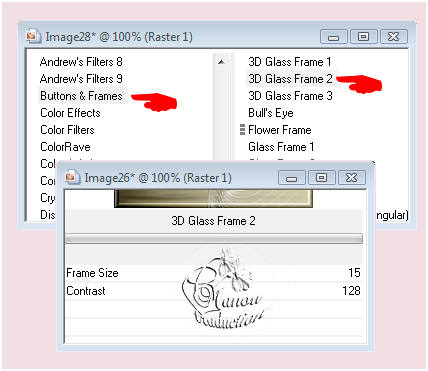
Quitter la sélection
10- Sélectionner tout – Contracter de 15 px
Sélection – Inverser
Répéter l’effet Buttons et Frame – 1ère ligne à 25
Quitter la sélection – Edition – Copier
*********************
Revenir sur le 1er travail
11- Coller dans la sélection
Quitter la sélection
Redimensionner à 80%
Bien placer
12- Effets – Effets 3D – Ombre portée = 15/ -10/ 100/ 50/ noir
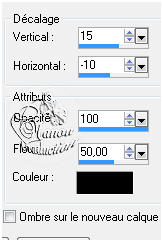
13- Copier et coller comme nouveau calque le tube visage
Redimensionner à 80% (+ ou - )
Bien placer
Fusionner tous les calques
14- Ajouter des bordures
2 px ARP – 20 px blanc
Effets Butons et Frames de l’étape 10 avec 25
15- Ajouter des bordures
6 px blanc – 2 px ARP – 2 px blanc – 2 px AVP
2 px blanc – 2 px ARP – 25 px blanc
Modules externes – Unlimited/Buttons et Frames
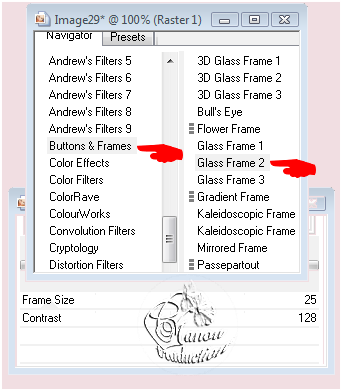
16- Ajouter des bordures
2 px ARP -2 px blanc -2 px AVP -2 px blanc – 2 px ARP
17- Mettre la couleur ARP en AVP et du noir en ARP
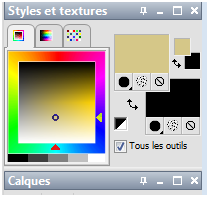
Activer l’outil texte
Police Admiration Pains – Taille de votre choix
Epaisseur du trait 1
Ecrire votre texte – Transformer en calque normal
18- Modules externes – Eye Candy 5- Impact/Glass
Onglet Basic
Rechercher RB_Lion
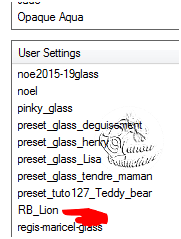
Puis Perspective Shadow
Rechercher RB_Lion
Facultatif – Activer l’outil Déformation raster et tourner légèrement
19- Signer – Fusionner tous
Image – Redimensionner à 640 px de large – Tous les calques coché
Enregistrer en jpg
Crédits
Le tutoriel a été conçu et écrit par Rinie et lui appartient
La traduction est la propriété de Manoucréa
Il est interdit de les recopier et de les diffuser sur un forum, site,
de les proposer sur un groupe sans autorisations préalables des auteurs
Tubes : MC – LB – Narah
Merci à mon amie alyciane qui teste mes traductions
